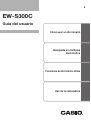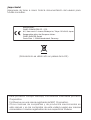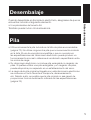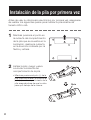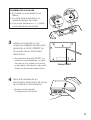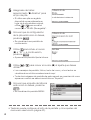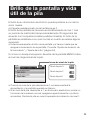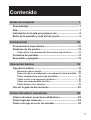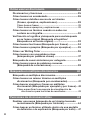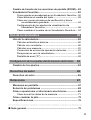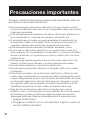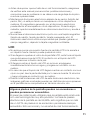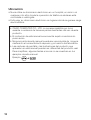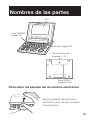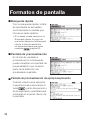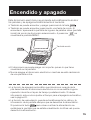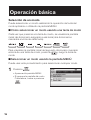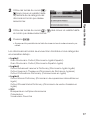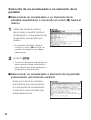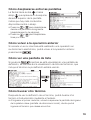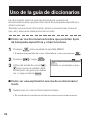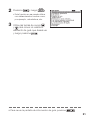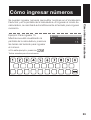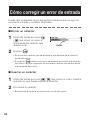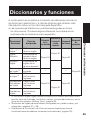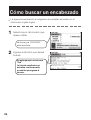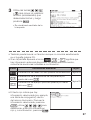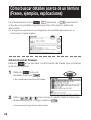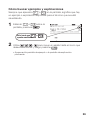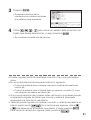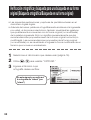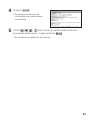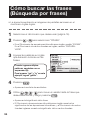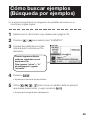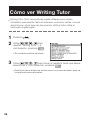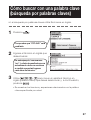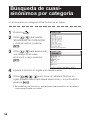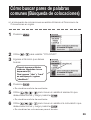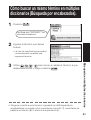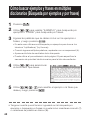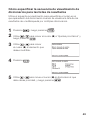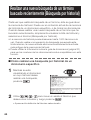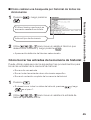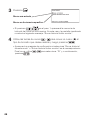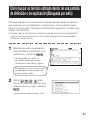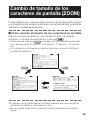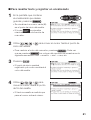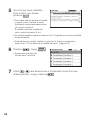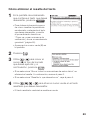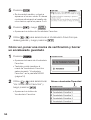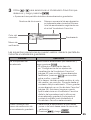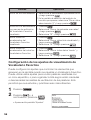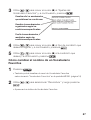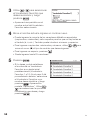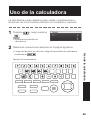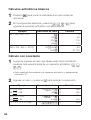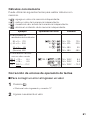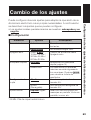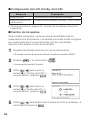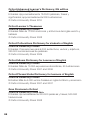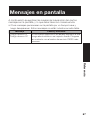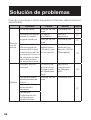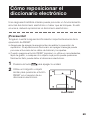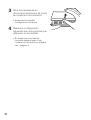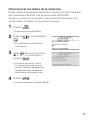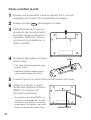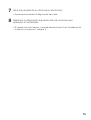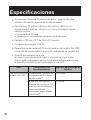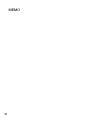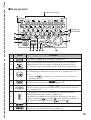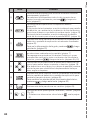Casio EW-S300C Manual de usuario
- Categoría
- Diccionarios electrónicos
- Tipo
- Manual de usuario

EW-S300C
Guía del usuario
Cómo usar un diccionario
Búsqueda en múltiples
diccionarios
Funciones de diccionario útiles
Uso de la calculadora
S

¡Importante!
Asegúrese de tener a mano toda la documentación del usuario para
futuras consultas.
(Este símbolo es válido sólo en países de la UE.)
Este producto incluye fuente(s) FontAvenue licenciada por NEC
Corporation.
FontAvenue es una marca registrada de NEC Corporation.
Otros nombres de compañías y de productos mencionados en
este manual y en los contenidos de esta unidad pueden ser marcas
comerciales o marcas registradas de sus respectivos titulares.
•
•
Manufacturer:
CASIO COMPUTER CO., LTD.
6-2, Hon-machi 1-chome, Shibuya-ku, Tokyo 151-8543, Japan
Responsible within the European Union:
CASIO EUROPE GmbH
Casio-Platz 1, 22848 Norderstedt, Germany

1
Desembalaje
Cuando desembale el diccionario electrónico, asegúrese de que se
encuentre incluido el siguiente elemento.
Una pila alcalina de tamaño AA
También puede incluir otros accesorios.
Pila
Utilice únicamente la pila incluida en la lista de pilas recomendadas
(página 73). No utilice ninguna otra pila que no se encuentre incluida
en la lista. El uso de una pila incompatible o que no cumpla con
las especifi caciones del diccionario electrónico puede producir un
funcionamiento anormal o alterarse el rendimiento especifi cado entre
los ciclos de carga.
Su diccionario electrónico no incluye pila recargable ni cargador de
pilas. Si prefi ere utilizar una pila recargable y un cargador de pilas,
puede adquirirlos por separado en un establecimiento del ramo.
La carga de la pila original entregada con este diccionario electrónico
se consume un tanto durante el transporte, almacenamiento,
etc. Debido a ello, es posible que la pila original no sea capaz de
proporcionar todo el rendimiento indicado en las especifi caciones
(página 76).
•
•
•
•
Antes de empezar

2
Instalación de la pila por primera vez
Antes de usar su diccionario electrónico por primera vez, asegúrese
de realizar los siguientes pasos para instalar la pila alcalina de
tamaño LR6 o AA.
1
Mientras presiona el punto en
la cubierta del compartimiento
de la pila que se muestra en la
ilustración, deslice la cubierta
en la dirección indicada por la
fl echa y retírela.
2
Instale la pila y luego vuelva
a colocar la cubierta del
compartimiento de la pila.
Mientras presiona el polo (–) de la
pila contra el muelle, introduzca el
polo (+) en el compartimiento de la
pila asegurándose de que la cinta
pase por debajo de la misma.
•
CintaCinta

3
Instalación correcta
El muelle no sobresale por el
lateral.
La cinta está extendida y no
doblada debajo de la pila.
Los polos (extremos + y –) están
correctamente orientados
3
Utilice un bolígrafo u otro
objeto puntiagudo similar para
presionar el botón RESET en
el reverso de su diccionario
electrónico.
Al presionar el botón RESET, no
utilice un mondadientes, un lápiz
de mina u otro objeto con punta
quebradiza. De hacerlo, se podrá
dañar su diccionario electrónico.
4
Abra los paneles de su
diccionario electrónico tal como
se muestra en la ilustración.
Aparecerá la pantalla
Confi guración de la pila.
•
•
•
•
•
Botón RESETBotón RESET

4
5
Asegúrese de haber
seleccionado “
●
Alcalina” para
el tipo de pila.
Si utiliza una pila recargable
disponible comercialmente en
lugar de la pila alcalina original,
utilice
y para mover el
cursor (●) a “Ni-MH (Recargable)”.
6
Una vez que la confi guración
de la pila esté como lo desea,
presione
.
Se visualizará una pantalla de
confi rmación.
7
Utilice para situar el cursor
(
●
) a “Sí” y, a continuación,
presione .
Aparecerá la pantalla Ajuste idioma.
8
Utilice y para mover el cursor (
●
) al ajuste que desee
utilizar.
Los mensajes de pantalla, títulos, texto de icono y otros textos se
visualizarán en el idioma seleccionado aquí.
Todas las imágenes de pantalla de este manual se muestran tal como
aparecen cuando se selecciona el idioma “Español”.
9
Una vez que el ajuste del idioma
esté como lo desea, presione
.
Se visualizará la pantalla MENÚ.
•
•
•
•
•
•
También puede confi gurar el brillo de la pantalla y otros ajustes del
diccionario electrónico (página 63).
•

5
Brillo de la pantalla y vida
útil de la pila
El brillo de su diccionario electrónico puede ajustarse a uno de los
cinco niveles.
El ajuste predeterminado inicial de fábrica es 3.
El brillo de la pantalla se oscurece automáticamente al nivel 1 tras
un período de inactividad de aproximadamente 30 segundos (de
acuerdo con los ajustes iniciales predeterminados). El brillo de la
pantalla se restablece a su nivel normal en cuanto se realice alguna
operación.
Usted puede ajustar el brillo de la pantalla y el tiempo hasta que se
apague la iluminación de la pantalla. Consulte “Ajuste de duración de
la iluminación” y “Ajuste de brillo” (página 64).
Un icono en la esquina superior derecha de la pantalla MENÚ indica
el nivel de carga actual de la pila.
Nivel de pila 3
Nivel de pila 2
Nivel de pila 1
Icono de nivel de la pila
Cuando el nivel de la pila descienda a 0, se desconectará la
alimentación y la pantalla quedará en blanco.
Si el nivel de la pila desciende a 1, el diccionario electrónico podría no
funcionar de la manera normal, apagarse repentinamente o producir
anomalías. Cambie la pila en cuanto aparezca la indicación de nivel 1.
•
•
•
•

6
Vida útil de la pila
La vida útil de la pila puede acortarse por el uso prolongado
de la pantalla con un alto nivel de brillo y por dejar la pantalla
constantemente iluminada.
Cuando descienda la carga de la pila, su diccionario electrónico podría
apagarse repentinamente o aparecer la pantalla Confi guración de la
pila sin que se visualice previamente el mensaje de pila baja.
Pila
Condiciones de
funcionamiento
Brillo de la
pantalla
Vida útil
aproximada de
la pila
*2
Pila alcalina 5 minutos de ingresos y
búsquedas continuos, 55
minutos de visualización de
la pantalla del diccionario
Inglés-Inglés cada hora
*1
50 horas
Pila
recargable
de níquel
metal hidruro
5 minutos de ingresos y
búsquedas continuos, 55
minutos de visualización de
la pantalla del diccionario
Inglés-Inglés cada hora
*1
40 horas
*3
*1
Brillo de la pantalla en el nivel 3, oscurecimiento de la pantalla
después de 30 segundos.
*2
Pila alcalina nueva o pila recargable nueva completamente cargada, a
una temperatura ambiente de 25ºC.
La vida útil estimada de la pila es una aproximación y debe utilizarse
sólo como referencia.
*3
El valor indicado como referencia se basa en una pila recargable
SANYO eneloop.
•
•

7
Contenido
Antes de empezar 1
Desembalaje ........................................................................... 1
Pila ............................................................................................ 1
Instalación de la pila por primera vez ................................. 2
Brillo de la pantalla y vida útil de la pila .............................. 5
Introducción 10
Precauciones importantes ................................................. 10
Nombres de las partes ........................................................ 13
Cómo abrir los paneles del diccionario electrónico ...........13
Formatos de pantalla ........................................................... 14
Encendido y apagado .......................................................... 15
Operación básica 16
Operación básica ................................................................. 16
Selección de un modo ...........................................................16
Selección de un encabezado o un elemento de la pantalla
...18
Cómo desplazarse entre las pantallas ................................19
Cómo volver a la operación anterior ....................................19
Cómo ver una pantalla de lista .............................................19
Cómo buscar otro término ....................................................19
Uso de la guía de diccionarios ........................................... 20
Cómo introducir caracteres 22
Cómo introducir caracteres alfabéticos .......................... 22
Cómo ingresar números ..................................................... 23
Cómo corregir un error de entrada ................................... 24

8
Cómo usar un diccionario 25
Diccionarios y funciones .................................................... 25
Cómo buscar un encabezado ............................................ 26
Cómo buscar detalles acerca de un término
(Frases, ejemplos, explicaciones) ...............................28
Cómo buscar frases ............................................................. 28
Cómo buscar ejemplos y explicaciones ............................. 29
Cómo buscar un término cuando no sabe con
certeza su ortografía .....................................................30
Verifi cación ortográfi ca y búsqueda para una búsqueda
en su forma original (Búsqueda ortográfi ca/
Búsqueda en su forma original)
.................................... 32
Cómo buscar las frases (Búsqueda por frases) .............. 34
Cómo buscar ejemplos (Búsqueda por ejemplos) .......... 35
Cómo ver Writing Tutor ....................................................... 36
Cómo buscar con una palabra clave
(búsqueda por palabras claves) .................................. 37
Búsqueda de cuasi-sinónimos por categoría .................. 38
Cómo buscar pares de palabras comunes
(Búsqueda de colocaciones) ........................................ 39
Búsqueda en múltiples diccionarios 40
Búsqueda en múltiples diccionarios ................................. 40
Cómo buscar un mismo término en múltiples
diccionarios (Búsqueda por encabezados). .............. 41
Cómo buscar ejemplos y frases en múltiples
diccionarios (Búsqueda por ejemplos y por frases)
... 42
Cómo especifi car la secuencia de visualización de
diccionarios para las listas de resultados ................... 43
Funciones de diccionario útiles 44
Realizar una nueva búsqueda de un término buscado
recientemente (Búsqueda por historial)..................... 44
Cómo buscar un término utilizado dentro de una pantalla
de defi nición o de explicación (Búsqueda por salto)
... 47

9
Cambio de tamaño de los caracteres de pantalla (ZOOM)
... 4 9
Vocabulario Favoritos .......................................................... 50
Cómo guardar un encabezado en un Vocabulario Favoritos
... 50
Cómo eliminar el resalte del texto ....................................... 53
Cómo ver, poner una marca de verifi cación y borrar
un encabezado guardado ............................................. 54
Confi guración de los ajustes de visualización de
Vocabulario Favoritos .................................................... 56
Cómo cambiar el nombre de un Vocabulario Favoritos .... 57
Uso de la calculadora 59
Uso de la calculadora .......................................................... 59
Cálculos aritméticos básicos .............................................. 60
Cálculo con constante .......................................................... 60
Cálculos con memoria .......................................................... 61
Corrección de errores de operación de teclas .................. 61
Para poner en cero la calculadora ...................................... 62
Pantalla de error (“E”) ........................................................... 62
Confi guración de los ajustes del diccionario electrónico
63
Cambio de los ajustes ......................................................... 63
Derechos de autor 65
Derechos de autor ............................................................... 65
Referencia 67
Mensajes en pantalla ........................................................... 67
Solución de problemas ....................................................... 68
Cómo reposicionar el diccionario electrónico ................ 69
Cómo borrar los datos de la memoria ................................ 71
Cómo cambiar la pila ........................................................... 72
Especifi caciones .................................................................. 76
Guía general ............................................................................ 79
■

10
Precauciones importantes
Tenga en cuenta las siguientes precauciones importantes cada vez
que utilice su diccionario electrónico.
Nunca exponga su diccionario electrónico al fuego. Hacerlo podría
provocar la explosión de la pila, con el consiguiente riesgo de incendio
y lesiones personales.
Evite las temperaturas extremas. No deje su diccionario electrónico a
la luz directa del sol, cerca de una ventana, una estufa, etc.
A temperaturas muy bajas, se puede enlentecer la visualización de
la respuesta o fallar por completo. Esta condición es temporal y la
operación debería reanudarse bajo temperaturas normales.
Evite las áreas sujetas a excesiva humedad, suciedad y polvo.
No someta su diccionario electrónico a un golpe fuerte y evite que
sufra cualquier tipo de dobladura o torcerdura, no lo lleve en el bolsillo
de sus pantalones, ni lo guarde en un bolso o maletín junto con otros
objetos duros.
Nunca ponga objetos pesados sobre el diccionario electrónico. De
hacerlo, el objeto se podrá caer y producir lesiones personales.
Nunca intente desarmar su diccionario electrónico.
Nunca presione las teclas utilizando un bolígrafo, lápiz u otro objeto
puntiagudo.
Para limpiar el exterior de su diccionario electrónico, utilice un paño
suave y seco humedecido en una solución débil de detergente neutro
y agua. Asegúrese de escurrir todo el líquido del paño antes de limpiar
su diccionario electrónico. Nunca utilice bencina, diluyente ni ningún
otro agente volátil para la limpieza. De hacerlo se podrán borrar los
caracteres impresos en la caja o dañar el acabado de la caja.
Deje de usar el diccionario electrónico si expide humo, olores
extraños, calor o nota cualquier otra anormalidad. Si continúa usando
el diccionario en tales condiciones crearía el riesgo de incendio y
descargas eléctricas. Realice inmediatamente los siguientes usos.
1 Apague el diccionario.
2 Póngase en contacto con su concesionario original o centro de
servicio CASIO autorizado.
•
•
•
•
•
•
•
•
•
•

11
Antes de suponer que se trata de un mal funcionamiento, asegúrese
de verifi car este manual para encontrar posibles soluciones y
comprobar que su problema no se debe a una carga baja de la pila o
a errores operacionales.
Mantenga el diccionario electrónico alejado de su pecho (bolsillo del
pecho, etc.), si está portando un marcapasos u otros dispositivos
médicos. El magnetismo generado por el diccionario electrónico
puede afectar al marcapasos u otros dispositivos. Si siente algún
malestar, aparte inmediatamente su diccionario electrónico y acuda a
un médico.
Nunca lleve el diccionario electrónico junto con una tarjeta magnética
(tarjeta de crédito, tarjeta de débito, tarjeta prepagada, etc.). El
diccionario electrónico utiliza componentes que pueden generar un
campo magnético, dejando la tarjeta magnética inutilizable.
LCD
No aplique nunca una presión fuerte a la pantalla LCD ni la someta a
un impacto fuerte. Hacerlo puede quebrar el vidrio.
Si se llegara a quebrar el vidrio de la pantalla LCD, evite tocar el líquido
que podría escurrirse del LCD. El contacto con el líquido del LCD
puede ocasionar irritación de la piel.
Si llegara a entrar el líquido del LCD en su boca, enjuáguese
inmediatamente la boca con agua y póngase en contacto con su
médico.
En caso de que el líquido del LCD llegara a entrar en contacto con sus
ojos o su piel, lave la parte afectada por lo menos durante 15 minutos
y luego póngase en contacto con su médico.
Debido a las limitaciones del LCD de este diccionario electrónico, las
imágenes gráfi cas mostradas pueden ser distintas de como aparecen
en la pantalla de su computadora en términos de color, etc.
Algunos píxeles de la pantalla pueden no encenderse o
pueden permanecer encendidos.
El panel de cristal líquido utilizado para la pantalla está construido
con una tecnología de muy alta precisión. La tasa de píxeles
efectivos de la pantalla es de 99,99%; esto signifi ca que no más
de un 0,01% de píxeles no se enciende o permanece siempre
encendido. Esto es normal y no es señal de mal funcionamiento.
•
•
•
•
•
•
•
•
Introducción

12
Ubicación
Nuca utilice su diccionario electrónico en un hospital, un avión o el
cualquier otro sitio donde la operación de teléfonos celulares esté
controlada o restringida.
Evite usar su diccionario electrónico en lugares donde se genere carga
electrostática.
CASIO COMPUTER CO., LTD. no se responsabiliza por lucro
cesante o reclamos de terceras partes resultantes del uso de este
producto.
El contenido de este manual se encuentra sujeto a cambios sin
previo aviso.
Ninguna parte de este manual puede ser reproducida de ninguna
manera sin el consentimiento expreso y por escrito del fabricante.
Las capturas de pantalla y las ilustraciones del producto que
aparecen en este manual pueden ser diferentes del producto real.
Para simplifi car, algunas teclas e iconos no se muestran en los
ejemplos de este manual.
Ejemplo:
➜
•
•
•
•
•
•

13
Nombres de las partes
Tecla ENCEND.
(página 15)
LCD
Teclado (página 79)
Botón RESET
(página 3 y 69)
Cubierta de la pila
(páginas 2 y 74)
Cómo abrir los paneles del diccionario electrónico
Abra los paneles del diccionario
electrónico de la manera mostrada
en la ilustración.

14
Formatos de pantalla
Búsqueda rápida
Con la búsqueda rápida, la lista
de resultados se actualizan
continuamente a medida que
introduce cada carácter.
Si lo desea, puede desactivar la
Búsqueda rápida. En caso de
que usted desactive la Búsqueda
rápida, la lista de resultados
no aparecerá hasta que usted
presione
(página 63).
Pantalla de previsualización
En la lista de resultados
producidos por la búsqueda,
puede visualizar una pantalla de
previsualización que muestra
parte de la defi nición del
encabezado resaltado.
Pantalla de previsualización de ejemplo/explicación
Cuando usted busca ejemplos
o explicaciones presionando la
tecla , parte del ejemplo o
de la explicación resaltada será
mostrada en el panel inferior de
la pantalla.
■
•
■
■

15
Encendido y apagado
Este diccionario electrónico se enciende automáticamente al abrir
los paneles y se apaga automáticamente al cerrarlos.
También se puede encender y apagar presionando la tecla .
También se puede encender presionando una tecla de modo. Al
encenderlo, aparecerá la pantalla de ingreso de palabra clave (pantalla
inicial) del modo de diccionario seleccionado. A presionar se
visualizará la pantalla MENÚ.
Tecla de modo
El diccionario se puede apagar sin importar qué es lo que tiene
visualizado en la pantalla.
Nunca apague el diccionario electrónico mientras se esté cambiando
de una pantalla a otra.
•
•
•
•
La función de apagado automático permite ahorrar energía de la
pila desactivando el diccionario electrónico si no se realiza ninguna
operación durante un lapso de tiempo predeterminado. Si desea
información sobre cómo ajustar el tiempo para el apagado automático,
vea la página 63.
La función de reanudación guarda automáticamente los datos y la
información de la pantalla siempre que se desactiva la alimentación.
Si presiona la tecla
para volver a activar la alimentación se
restablece la pantalla que se estaba visualizando la última vez que se
desactivó la alimentación.
•
•

16
Operación básica
Selección de un modo
Puede seleccionar un modo realizando la operación de tecla del
modo aplicable o utilizando la pantalla MENÚ.
Cómo seleccionar un modo usando una tecla de modo
Cada vez que presiona una tecla de modo, se visualiza la pantalla
inicial del diccionario asignado a esa tecla (dos diccionarios
marcados encima de cada tecla).
Para visualizar la pantalla inicial del segundo diccionario marcado
encima de una tecla de modo, presione
y luego la tecla de
modo.
Seleccionar un modo usando la pantalla MENÚ
Puede usar este procedimiento para seleccionar cualquier modo.
1
Presione .
Aparecerá la pantalla MENÚ.
Si aparece la pantalla del modo
Calculadora, vuelva a presionar
.
■
■
•
•

17
2
Utilice las teclas de cursor y
para mover el resalte hasta
la pestaña de la categoría del
diccionario/modo que desee
seleccionar.
3
Utilice las teclas de cursor y para mover el resalte hasta
el modo que desee seleccionar.
4
Presione .
Aparecerá la pantalla inicial del diccionario/modo seleccionado por
usted.
Los diccionarios/modos se encuentran divididos en las categorías
enumeradas debajo.
Inglés1
Gran Diccionario Oxford (Diccionario Inglés-Español)
Gran Diccionario Oxford (Diccionario Español-Inglés)
Inglés2
Oxford Advanced Learner’s Dictionary (Diccionario Inglés-Inglés)
Oxford Learner’s Thesaurus (Diccionario de Sinónimos Ingleses)
Oxford Collocations Dictionary (Colocaciones en inglés)
Inglés3
Oxford Idioms Dictionary (Diccionario de expresiones idiomáticas en
ingés)
Oxford Phrasal Verbs Dictionary (Diccionario de verbos frasales en
inglés)
Útil
Búsqueda en múltiples diccionarios
Calculadora
Vocabulario Favoritos
•
•
•
•
•
Operación básica

18
Selección de un encabezado o un elemento de la
pantalla
Seleccionar un encabezado o un elemento de la
pantalla resaltándolo o moviendo el cursor (
●
) hasta el
mismo
1
Utilice las teclas de fl echa
para mover el resalte hasta el
encabezado, o para seleccionar
el elemento de pantalla que
desea.
En algunas pantallas, deberá
mover un cursor (●) en lugar de
resaltar el elemento que desea
seleccionar.
2
Presione .
Todos los ejemplos que fi guran en
este manual utilizan este método
para seleccionar el encabezado o
el elemento de la pantalla.
Seleccionar un encabezado o elemento de la pantalla
presionando una tecla de carácter
Presione la tecla de carácter
para la letra que se encuentra
a la izquierda del encabezado
o elemento de la pantalla que
desee seleccionar.
■
•
•
■

19
Cómo desplazarse entre las pantallas
La fl echa hacia arriba ( ) o hacia
abajo ( ) que aparece en la esquina
derecha superior de la pantalla
indica que hay más contenidos
disponibles arriba o abajo.
Presione o para desplazarse
desde una pantalla a la siguiente
(desplazamiento de páginas).
Presione o para desplazase
línea por línea.
Cómo volver a la operación anterior
Si comete un error mientras está realizando una operación en
su diccionario electrónico, podrá volver a la operación anterior
presionando .
Cómo ver una pantalla de lista
Si presiona mientras se está visualizando una pantalla de
defi nición, se cambiará a la visualización de lista de términos, que
incluye al término cuya defi nición estaba viendo.
Cómo buscar otro término
Después de ver la defi nición de un término, podrá buscar otro
término introduciéndolo mediante el teclado.
Al ingresar el primer carácter, volverá a aparecer la pantalla de ingreso
de la palabra clave (pantalla de diccionario inicial), donde podrá
ingresar el término que desea encontrar.
•
•
•

20
Uso de la guía de diccionarios
La información sobre la guía de diccionarios muestra los
diccionarios/modos que permiten tipos de búsqueda específi cos y
otras funciones.
También proporciona información (sobre convenciones, sobre el
uso, etc.) acerca de cada diccionario/modo.
Cómo ver los diccionarios/modos que permiten tipos
de búsqueda específi cos y otras funciones
1
Presione para visualizar la pantalla MENÚ.
Si aparece la pantalla del modo Calculadora, vuelva a presionar .
2
Presione y luego .
3
Utilice las teclas de cursor y
para mover el resalte hasta
el elemento de guía que desea
ver y luego presione .
Cómo ver una explicación acerca de un diccionario/
modo
1
Seleccione uno de los diccionarios/modos.
Se visualizará la pantalla inicial del diccionario/modo seleccionado.
■
•
■
•

21
2
Presione y luego .
Esta función no se puede utilizar
con determinados modos como,
por ejemplo, calculadora, etc.
3
Utilice las teclas de cursor
y
para mover el resalte al
elemento de guía que desea ver
y luego presione
.
•
Para cerrar la pantalla de información de guía, presione .
•

22
Cómo introducir
caracteres alfabéticos
Utilice el teclado para introducir los caracteres alfabéticos.
Ejemplo: Para introducir la palabra
“internet”
Presione las teclas del teclado para
introducir el término.
En este ejemplo, presione:
.
Reglas de ingreso de caracteres alfabéticos
Tenga en cuenta que los caracteres alfabéticos se introducen en
minúsculas, independientemente del uso normal de las mayúsculas.
Ingrese los términos que tienen guión como una sola palabra, sin el
guión. Para buscar “heaven-sent”, por ejemplo, ingrese “heavensent”.
Para la búsqueda por encabezado en inglés, el ampersand siempre
se interpreta como un espacio. Si el ampersand es parte de la palabra
o frase que está ingresando, reemplácelo por la palabra “and”. Para
ingresar “A & E”, por ejemplo, ingrese “aande”.
Cuando ingrese múltiples palabras (búsqueda por frases y búsqueda
por ejemplos), sepárelas con un ampersand (&), en lugar de espacios.
Ejemplo: do away with
➜
do&away&with
Para ingresar un carácter especial (ñ), presione y luego presione
la tecla del carácter correspondiente.
Puede ingresar hasta 30 caracteres. Los caracteres ampersand (&)
utilizados en lugar de espacios también se cuentan como caracteres
ingresados.
•
•
•
•
•
•
•

23
Cómo ingresar números
Se pueden ingresar números para editar nombres en el Vocabulario
Favoritos y en la pantalla de la calculadora. Al ingresar al modo de
calculadora, se cambiará automáticamente al teclado para ingreso
numérico.
Ejemplo: Para ingresar 15
Mientras se está visualizando la
pantalla de la calculadora, presione
las teclas del teclado para ingresar
el número.
En este ejemplo: presione .
Teclas usadas para los números
•
Cómo introducir caracteres

24
Cómo corregir un error de entrada
Puede usar cualquiera de los siguientes métodos para corregir los
errores de entrada y modifi car la entrada.
Borrar un carácter
1
Utilice las teclas de cursor
y
para mover el cursor a
la izquierda del carácter que
desea borrar.
2
Presione .
Se borrará el carácter que se encuentra a la derecha de la posición
actual del cursor.
Si presiona
mientras el cursor se encuentre ubicado a la derecha
del último carácter ingresado, se borrará el carácter que se encuentra
a la izquierda del cursor.
Insertar un carácter
1
Utilice las teclas de cursor y para mover el cursor hasta la
posición en que desea insertar el carácter.
2
Introduzca el carácter.
Se insertará el carácter en la posición actual del cursor.
■
•
•
■
•
CursorCursor

25
Diccionarios y funciones
A continuación se muestra el contenido de referencia incluido en
su diccionario electrónico y a dónde dirigirse para obtener más
información sobre un tipo de búsqueda específi co.
Las operaciones básicas son prácticamente iguales en todos
los diccionarios. Si hubiera alguna diferencia, se indicará en las
explicaciones de cada diccionario específi co.
Diccionario/
Sinónimos
Tipo de
búsqueda
Búsqueda
de un
encabezado
Verifi cación de
la ortografía
y formas
originales
Búsqueda
de frases
Búsqueda
de
ejemplos
Inglés-
Inglés
*1
Defi nición de un
término inglés
Página 26
Página 32
Página 34
Página 35
Inglés-
Español
Equivalente en
español de un
término inglés
Español-
Inglés
Equivalente en
inglés de un
término español
—
Sinónimos
en Inglés
*2
Sinónimos
ingleses
——
Colocaciones
en Inglés
*3
Defi nición
de Términos
Ingleses
Página 26 Página 34
Expresiones
Idiomáticas
en Inglés
Defi niciones
de Términos
Ingleses
Página 32
Verbos
frasales en
inglés
Defi niciones
de Términos
Ingleses
*1
El diccionario inglés-inglés puede utilizarse como medio informativo para
escribir texto de informes, currículos, cartas, correos electrónicos y otros
tipos de documentos (Writing Tutor). (página 36)
*2
Sinónimos en Inglés permite realizar búsquedas por palabra clave y por
categorías. (páginas 37 y 38)
*3
Puede usar el Diccionario de Colocaciones en Inglés para buscar
combinaciones de palabras comunes (colocaciones). (página 39)
•
Cómo usar un diccionario

26
Cómo buscar un encabezado
La siguiente explicación e imágenes de pantallas se basan en el
diccionario Inglés-Inglés.
1
Seleccione el diccionario que
desee utilizar.
2
Ingrese el término que desea
buscar.
•
Verifique que “ENCABEZ.”
esté resaltada.
Verifique que “ENCABEZ.”
esté resaltada.
En este ejemplo se buscará
“fish”.
La lista de resultados se
actualiza continuamente
a medida que ingresa el
término.
En este ejemplo se buscará
“fish”.
La lista de resultados se
actualiza continuamente
a medida que ingresa el
término.

27
3
Utilice las teclas , ,
y para mover el resalte al
término (encabezado) que
desea seleccionar y luego
presione
.
Se visualiza el resultado de la
búsqueda.
•
También puede buscar un término aunque no conozca exactamente
su ortografía (página 30).
Si en la pantalla aparece el icono
, , o signifi ca que
hay información adicional disponible. Si desea más información,
consulte las secciones indicadas a continuación.
Icono Información adicional
Página
Visualización de frases con una palabra de encabezado Página 28
Visualización de la explicación de una palabra por
medio del icono
Página 29
Visualización del ejemplo para una palabra por medio
del icono
El texto rojo indica que hay
información relacionada (por ejemplo,
una tabla de conjugación) dentro
del mismo diccionario. Para ver la
información relacionada, presione
, utilice , , y para
seleccionar el término indicado en
rojo y, a continuación, presione
.
•
•
•

28
Cómo buscar detalles acerca de un término
(Frases, ejemplos, explicaciones)
La presencia del icono , (ejemplo), o (explicación
o fi gura) en la pantalla signifi ca que hay información adicional
disponible.
La siguiente explicación e imágenes de pantallas se basan en el
diccionario Inglés-Inglés.
Cómo buscar frases
Estando en la pantalla, podrá buscar las frases que contienen
el término buscado.
1
Estando sobre la
pantalla, presione
.
Se visualizará una lista de frases.
2
Utilice , , y para mover el resalte hasta la frase que
desee seleccionar y luego presione
.
Aparecerá el signifi cado de la frase.
•
•
•

29
Cómo buscar ejemplos y explicaciones
Siempre que aparezca o en la pantalla, signifi ca que hay
un ejemplo o explicación disponible para el término que se está
visualizando.
1
Estando o sobre la
pantalla, presione
.
2
Utilice , , y para mover el resalte hasta el icono que
desee seleccionar y luego presione .
Aparecerá la pantalla de ejemplo o la pantalla de explicación
pertinente.
•
Esto hará que o
quede resaltado.
Esto hará que o
quede resaltado.

30
Cómo buscar un término cuando no
sabe con certeza su ortografía
Cuando tiene dudas sobre caracteres específi cos
Si se sabe el número de caracteres se puede introducir un
carácter comodín (?) por cada letra desconocida.
Letras sobre las que tiene dudas: ad_ _t
➝
ad??t
Cuando tiene dudas acerca del número de caracteres
Si no se sabe el número de caracteres en cierta parte de un
término, utilice un carácter de palabra en blanco (
✽
) y realice la
búsqueda.
Parte sobre la que tiene dudas: ad_... _t
➝
ad
✽
t
Utilice un carácter comodín (?) o carácter de palabra en blanco (
✽
)
para realizar la búsqueda por encabezado.
La siguiente explicación e imágenes de pantallas se basan en el
diccionario Inglés-Inglés.
Puede utilizar la Información sobre la guía de diccionarios (página 20)
para ver los nombres de los diccionarios/modos compatibles con esta
función.
1
Visualice la pantalla inicial del diccionario (página 16).
2
Introduzca la palabra
clave, sustituya cada letra
desconocida por el carácter
comodín (?) o carácter de
palabra en blanco (
✽
).
Ingresar el carácter comodín (?)
Presione
y luego presione .
Ingresar el carácter de palabra en blanco (
✽
)
Presione
y luego presione .
■
■
•
•
•
•
•
Ingrese “?” aquí.Ingrese “?” aquí.

31
3
Presione .
Aparecerá una lista de los
resultados con palabras similares
a la palabra clave ingresada.
4
Utilice , , y para mover el resalte hasta el término en
inglés que desee seleccionar y luego presione
.
Se visualizará la defi nición del término.
•
•
Puede ingresar hasta 29 caracteres comodín (?) en una sola palabra
clave.
No se podrá efectuar la búsqueda usando lo siguiente.
Cuando la palabra clave contiene más de un carácter de palabra en
blanco (
✽
).
Cuando la palabra clave contiene tanto un carácter comodín (?) como
una carácter de palabra en blanco (
✽
).
Si conoce solamente las primeras letras del término que desea buscar,
simplemente ingrese las letras que conoce y realice la búsqueda.
Aparecerá una lista de los resultados.
También puede ingresar un carácter comodín o carácter de palabra en
blanco presionando
. En la ventana que aparece, utilice
y
para seleccionar el carácter que desea, y luego presione .
Para cerrar la ventana sin ingresar nada, presione
.
•
•
•
•
•
•

32
Verifi cación ortográfi ca y búsqueda para una búsqueda en su forma
original (Búsqueda ortográfi ca/Búsqueda en su forma original)
Las siguientes explicaciones y capturas de pantalla se basan en el
diccionario Inglés-Inglés.
Además de buscar palabras ortográfi camente similares a la ingresada
por usted, el diccionario electrónico también visualizará las palabras
que posiblemente concuerden con la forma original (no modifi cada)
de la palabra ingresada. Esto no signifi ca necesariamente que las
recomendaciones propuestas sean de la forma original correcta (no
modifi cada). Las recomendaciones propuestas de la forma original
(no modifi cada) no se visualizarán si ingresa la forma modifi cada de un
término que no sea un encabezado.
1
Seleccione el diccionario que desea usar (página 16).
2
Utilice y para resaltar “ORTOGR.”
3
Ingrese el término cuya
ortografía desea verifi car.
•
•
En este ejemplo se verificará
la ortografía de “ailand” (por
“island”).
En este ejemplo se verificará
la ortografía de “ailand” (por
“island”).

33
4
Presione .
Aparecerá una lista de las
ortografías que posiblemente
concuerdan.
5
Utilice , , y para mover el resalte hasta el término
que desee seleccionar y luego presione
.
Se visualizará la defi nición del término.
•
•

34
Cómo buscar las frases
(Búsqueda por frases)
La siguiente explicación e imágenes de pantallas se basan en el
diccionario Inglés-Inglés.
1
Seleccione el diccionario que desea usar (página 16).
2
Presione y para seleccionar “FRASE”.
En el Diccionario de expresiones idiomáticas en inglés, resalte “IDIOMA”.
En el Diccionario de verbos frasales en inglés, resalte “PHRASAL
VERB”.
3
Ingrese las palabras en inglés
que deberían incluirse en las
frases.
4
Presione .
Aparecerá una lista de resultados.
5
Utilice , , y para mover el resalte hasta la frase que
desee seleccionar y luego presione
.
Aparecerá el signifi cado de la frase.
El Diccionario de expresiones idiomáticas en inglés muestra los
significados de las expresiones idiomáticas, y el Diccionario de verbos
frasales ingleses muestra el significado de los verbos frasales.
•
•
•
•
•
Cuando ingrese múltiples
palabras, sepárelas con un
ampersand (&).
Para ingresar “get” y “to” en este
ejemplo, ingrse “get&to”.
Cuando ingrese múltiples
palabras, sepárelas con un
ampersand (&).
Para ingresar “get” y “to” en este
ejemplo, ingrse “get&to”.

35
Cómo buscar ejemplos
(Búsqueda por ejemplos)
La siguiente explicación e imágenes de pantallas se basan en el
diccionario Inglés-Inglés.
1
Seleccione el diccionario que desea usar (página 16).
2
Presione y para seleccionar “EJEMPLO”.
3
Ingrese las palabras en inglés
que deberían incluirse en los
ejemplos.
4
Presione .
Aparecerá una lista de resultados.
5
Utilice , , y para mover el resalte hasta el ejemplo
que desee seleccionar y luego presione .
Aparecerá el signifi cado del ejemplo.
•
•
•
Cuando ingrese múltiples
palabras, sepárelas con un
ampersand (&).
Para ingresar “return” y “to”
en este ejemplo, ingrese
“return&to”.
Cuando ingrese múltiples
palabras, sepárelas con un
ampersand (&).
Para ingresar “return” y “to”
en este ejemplo, ingrese
“return&to”.

36
Cómo ver Writing Tutor
Writing Tutor (Tutor de escritura)) puede utilizarse como medio
informativo para escribir texto de informes, currículos, cartas, correos
electrónicos y otros tipos de documentos. Writing Tutor utiliza el
diccionario inglés-inglés.
1
Presione .
2
Utilice , , y para
resaltar “Writing Tutor” y, a
continuación, presione
.
Se visualiza una lista de temas.
3
Utilice , , y para mover el resalte al tema que desee
seleccionar y, a continuación, presione
.
Repita los pasos anteriores tantas veces como sea necesario para ver
las explicaciones pertinentes.
•
•
•

37
Cómo buscar con una palabra clave
(búsqueda por palabras claves)
La búsqueda por palabras claves utiliza Sinónimos en Inglés.
1
Presione .
2
Ingrese el término en inglés que
desea buscar.
3
Utilice , , y para mover el resalte al término en
inglés (palabra clave) que desea seleccionar y, a continuación,
presione
.
Se muestran los términos y expresiones relacionados con la palabra
clave especifi cada por usted.
•
•
Compruebe que “P/CLAVE” esté
resaltado.
Compruebe que “P/CLAVE” esté
resaltado.
En este ejemplo, buscaremos
“act”. La lista de resultados se va
actualizando de forma continua
a medida que usted ingresa
cada letra del término.
En este ejemplo, buscaremos
“act”. La lista de resultados se va
actualizando de forma continua
a medida que usted ingresa
cada letra del término.

38
Búsqueda de cuasi-
sinónimos por categoría
La búsqueda por categoría utiliza Sinónimos en Inglés.
1
Presione .
2
Utilice y para resaltar
“BÚSQUEDA DE CATEGORÍA”
y, a continuación, presione
.
3
Utilice y para seleccionar
una categoría de cuasi-
sinónimos y luego presione
.
4
Ingrese el término en inglés que desea buscar.
5
Utilice , , y para mover el resalte al término en
inglés (palabra clave) que desea seleccionar y, a continuación,
presione
.
Se muestran los términos y expresiones relacionados con la palabra
clave especifi cada por usted.
•
•

39
Cómo buscar pares de palabras
comunes (Búsqueda de colocaciones)
La búsqueda de colocaciones se realiza utilizando el Diccionario de
Colocaciones en inglés.
1
Presione .
2
Utilice y para resaltar “COLOCAC”.
3
Ingrese el término que desee
buscar.
4
Presione .
Se visualiza una lista de resultados.
5
Utilice , , y para mover el resalte al elemento que
desee seleccionar y luego presione
.
Se visualiza una lista de resultados.
6
Utilice , , y para mover el resalte a la colocación que
desee seleccionar y luego presione .
Se visualizan las colocaciones para el término.
•
•
•
•
Cuando ingrese múltiples
palabras, sepárelas con un
ampersand (&).
Para ingresar “take” y “back”
en este ejemplo, ingrese
“take&back”.
Cuando ingrese múltiples
palabras, sepárelas con un
ampersand (&).
Para ingresar “take” y “back”
en este ejemplo, ingrese
“take&back”.

40
Búsqueda en múltiples diccionarios
Puede ingresar un término y realizar la búsqueda de diccionarios/
modos para el mismo, o de ejemplos o frases de la que ese término
forma parte.
El número máximo de caracteres y otras restricciones de ingreso están
conforme a las reglas aplicables al ingreso de caracteres alfabéticos
(página 22).
Ejecute la siguiente operación para ver los diccionarios/modos
compatibles con Búsqueda en múltiples diccionarios.
1 Presione
.
2 Presione
y, a continuación, presione .
Para cerrar la pantalla que aparece, presione
.
•
•
•

41
Cómo buscar un mismo término en múltiples
diccionarios (Búsqueda por encabezados).
1
Presione .
2
Ingrese el término que desee
buscar.
La lista de resultados se actualiza
continuamente a medida que
ingresa el término.
3
Utilice , , y para mover el resalte al término a que
desee seleccionar y luego presione .
•
Verifique que “ENCABEZ.” se
encuentre resaltado.
Verifique que “ENCABEZ.” se
encuentre resaltado.
Tenga en cuenta que el término ingresado en la Búsqueda por
encabezados no puede incluir caracteres comodín (?), caracteres de
palabra en blanco (
✽
) ni símbolos ampersand (&).
•
Búsqueda en múltiples diccionarios

42
Cómo buscar ejemplos y frases en múltiples
diccionarios (Búsqueda por ejemplos y por frases)
1
Presione .
2
Utilice y para resaltar “EJEMPLO” para búsqueda por
ejemplos o “FRASE” para búsqueda por frases.
3
Ingrese las palabras que se deben incluir en los ejemplos o
frases, y luego presione .
En este caso utilizaremos Búsqueda por ejemplos para buscar los
términos “by&the&way” (by the way).
Cuando ingrese múltiples palabras, sepárelas con un ampersand (&).
Aparecerá la lista de resultados de la búsqueda.
Puede utilizar el procedimiento de la página 43 para especifi car la
secuencia de prioridad de diccionarios para la lista de resultados.
4
Utilice y para seleccionar
el diccionario que desee.
5
Utilice , , y para resaltar el ejemplo o la frase que
desee y luego presione .
•
•
•
•
Tenga en cuenta que el término ingresado en la búsqueda por
ejemplos o búsqueda por frases no puede incluir caracteres comodín (?)
o caracteres de palabra en blanco (
✽
).
•

43
Cómo especifi car la secuencia de visualización de
diccionarios para las listas de resultados
Utilice el siguiente procedimiento para especifi car el orden en el
que aparecerán los diccionarios cuando se visualice la lista de los
resultados de una Búsqueda por múltiples diccionarios.
1
Presione y luego presione .
2
Utilice y para mover el cursor (
●
) a “Ajustes prioritarios” y
luego presione
.
3
Utilice y para mover
el cursor (
●
) al elemento que
desee modifi car.
4
Presione .
5
Utilice y para mover el cursor (
●
) al diccionario al que
debe darse prioridad, y luego presione
.

44
Realizar una nueva búsqueda de un término
buscado recientemente (Búsqueda por historial)
Cada vez que realiza la búsqueda de un término, éste se guarda en
la memoria de historial. Puede ver el contenido actual de la memoria
de historial de un diccionario específi co, o de todos los diccionarios.
Cuando desee realizar una nueva búsqueda de un término que ha
buscado recientemente, simplemente visualice la lista de historial y
seleccione el término (Búsqueda por historial).
La memoria de historial puede almacenar hasta 1.000 términos a la
vez. Cuando realice una operación de búsqueda que exceda este
límite máximo, la nueva entrada elimina automáticamente la entrada
más antigua de la memoria de historial.
Puede utilizar la Información sobre la guía de diccionarios (página 20)
para ver los nombres de los diccionarios/modos compatibles con esta
función.
Cómo realizar una búsqueda por historial de un
diccionario específi co
1
Mientras se esté
visualizando el diccionario
en cuyo historial desea
realizar una búsqueda,
presione
.
2
Utilice , , y para mover el resalte al término que
desea volver a buscar y luego presione
.
Aparecerá la defi nición del término seleccionado.
•
•
■
•

45
Cómo realizar una búsqueda por historial de todos los
diccionarios
1
Presione y luego presione
.
2
Utilice , , y para mover el resalte al término que
desea volver a buscar y luego presione
.
Aparecerá la defi nición del término seleccionado.
Cómo borrar las entradas de la memoria de historial
Puede utilizar cualquiera de los siguientes tres procedimientos para
borrar las entradas de la memoria de historial.
Borrar sólo una entrada
Borrar todas las entradas de un diccionario específi co
Borrar el contenido completo de la memoria de historial
1
Presione .
Si desea borrar todos los datos de historial, presione y luego
en el paso 1.
2
Utilice , , y para mover el resalte a la entrada de
historial que desee borrar.
■
•
•
•
•
•
El último término que buscó se
encuentra resaltado en la lista.
Indica el tipo de diccionario.
El último término que buscó se
encuentra resaltado en la lista.
Indica el tipo de diccionario.
Funciones de diccionario útiles

46
3
Presione .
Si presiona en el paso 1, aparecerá la memoria de
historial de todos los diccionarios. En este caso, la pantalla visualizada
mostrará el siguiente mensaje: “Borrar historial todos modos”.
4
Utilice las teclas de cursor y para mover el cursor (
●
) al
tipo de borrado que desee realizar y luego presione .
Aparecerá un mensaje de confi rmación si selecciona “Borrar historial
de este modo” o “Borrar historial todos modos” en el mensaje anterior.
Para borrar, utilice
y para seleccionar “Sí” y, a continuación,
presione
.
•
•
Borrar una entrada
Borrar un diccionario específico
Borrar una entrada
Borrar un diccionario específico

47
Cómo buscar un término utilizado dentro de una pantalla
de defi nición o de explicación (Búsqueda por salto)
Utilice el siguiente procedimiento cuando desee utilizar el término
que aparece en una defi nición o explicación como palabra clave
para otra búsqueda. También puede buscar ejemplos o frases que
utilizan ese término.
Puede usar la Información sobre la guía de diccionarios (página 20)
para ver los diccionarios/modos cuya búsqueda se puede realizar
utilizando esta función.
1
Mientras se está visualizando
una pantalla de defi nición o de
explicación, presione
.
La búsqueda por salto no
es posible mientras se está
visualizando una tabla o fi gura.
2
Utilice , , y para
mover el resalte al término que
desee buscar y luego presione
.
Aquí hemos seleccionado “live”.
•
•
•
Se resalta el primer término que
puede seleccionarse para una
búsqueda por salto.
Se resalta el primer término que
puede seleccionarse para una
búsqueda por salto.

48
3
Utilice , , y para
mover el resalte al diccionario
que desee utilizar y luego
presione .
Aparecerá una lista de términos
que coinciden completamente
o se asemejan al término que
seleccionó.
Cuando el té
rmino resaltado sea un plural (como “dishes”), una forma
comparativa (como “bigger”) o cualquier otra forma que consiste en la
adición de un sufi jo al término original, la búsqueda se realizará sobre
el término origi
nal (“dish”, “big”, etc.).
Para efectuar la búsqueda de ejemplos que utilizan el término resaltado,
utilice
, , y para seleccionar “Búsqueda de ejemplos”, y
luego presione
. Para efectuar la búsqueda de frases, seleccione
“Búsqueda de frases” y luego presione
. Aparecerá una lista de
ejemplos o frases que utilizan el término seleccionado o algún término
similar al seleccionado.
4
Utilice , , y para mover el resalte al término que
desea y luego presione .
•
•
•
Incluso después de presionar para visualizar una lista de
términos (en el paso 3), podrá utilizar
y para seleccionar el
diccionario que desea utilizar como destino de la búsqueda por salto.
Puede realizar otra búsqueda por salto desde una pantalla de
defi nición o de explicación a la que llegó a través de una búsqueda por
salto previa.
Si realiza la búsqueda por salto en el texto rojo se visualizará la pantalla
de datos del término. En este caso no necesita especifi car un destino
de búsqueda por salto.
•
•
•

49
Cambio de tamaño de los
caracteres de pantalla (ZOOM)
Puede utilizar el zoom para cambiar el tamaño de los caracteres del texto
en pantalla mientras se esté visualizando una pantalla de lista, pantalla de
defi nición o pantalla de explicación.
Cómo cambiar el tamaño de los caracteres en pantalla
Mientras se esté visualizando una pantalla de lista, pantalla de
defi nición o pantalla de explicación, presione
.
Cada vez que presione , el tamaño de los caracteres cambiará
en la secuencia de 16 puntos
→
24 puntos
→
12 puntos
→
16 puntos,
etc.
A continuación mostramos un ejemplo de cómo el zoom modifi ca la
pantalla de defi nición.
■
•
•
El tamaño de los caracteres en pantalla seleccionado se aplica a las
pantallas de defi nición, explicación y lista.
No es posible hacer zoom mientras se está visualizando una tabla o
figura.
•
•

50
Vocabulario Favoritos
Vocabulario Favoritos le permite guardar encabezados que desea
conservar. La función de marcación le permite resaltar las palabras
con uno de tres colores. Incluso puede ocultar las palabras
resaltadas, si lo desea.
Puede crear hasta diez Vocabularios Favoritos diferentes con un
máximo de 150 encabezados en cada uno.
Puede guardar términos, ejemplos o frases como encabezados.
Cómo guardar un encabezado en un Vocabulario
Favoritos
Para registrar un encabezado sin resalte de texto
1
En la pantalla que contiene
el encabezado que desea
guardar, presione y, a
continuación,
.
Aparecerá un índice de
Vocabulario Favoritos.
2
Utilice y para seleccionar el Vocabulario Favoritos que
desee guardar y, a continuación, presione
.
•
•
■
•

51
Para resaltar texto y registrar un encabezado
1
En la pantalla que contiene
el encabezado que desea
guardar, presione .
Se visualizará un cursor verde (■)
en el punto de inicio del resalte.
El icono
se visualiza
mientras se utiliza la función de
marcador.
2
Utilice , , , y para mover el cursor hasta el punto de
inicio del resalte.
Para cambiar el color del marcador, presione . Cada vez
que se presiona
los colores del marcador se muestran en la
siguiente secuencia: rosa
→
amarillo
→
azul
→
rosa, etc.
3
Presione .
El punto de inicio quedará
registrado y el cursor cambiará al
color del resalte.
4
Utilice , , , y para
mover el cursor hasta el punto
de fi n del resalte.
El texto se resalta a medida que
pase el cursor sobre el mismo.
■
•
•
•
•
•

52
5
Una vez que haya resaltado
todo el texto que desea,
presione .
Esto hace que se aplique el resalte
y que el cursor cambie a verde
(indicando que puede seleccionar
otro punto de inicio).
Si desea continuar resaltando
texto, repita los pasos 2 a 5.
Es posible resaltar hasta un máximo de 10 lugares en una sola pantalla
de encabezado.
Para eliminar el resalte, realice los pasos 2 a 5 del procedimiento
descrito en “Cómo eliminar el resalte del texto” (página 49).
6
Presione y luego .
Aparecerá un índice de
Vocabulario Favoritos.
7
Utilice y para seleccionar el Vocabulario Favoritos que
desea guardar y luego presione
.
•
•
•
•

53
Cómo eliminar el resalte del texto
1
En la pantalla de encabezado
que contiene el texto que desea
desresaltar, presione .
Para obtener información acerca
de cómo visualizar la pantalla de
encabezado conteniendo el texto
que desea desresaltar, consulte
el procedimiento descrito en
“Cómo ver, poner una marca de
verifi cación y borrar un encabezado
guardado” (página 50).
Aparecerá un cursor verde (■) en
la pantalla.
2
Presione .
3
Utilice y para mover el
cursor (
●
) al tipo de borrado
que desea ejecutar y, a
continuación, presione
.
Si se selecciona “Borrar todos los marcadores de estos datos”, se
eliminará el resalte. A continuación, avanve al paso 6.
Si se selecciona “Resaltar lo que desea borrar”, vaya al paso 4.
4
Utilice , , , y para situar el cursor verde en el texto
resaltado que desea desresaltar.
El texto resaltado cambiará a resalte en verde.
•
•
•
•
•

54
5
Presione .
Se borrará el resalte y volverá a
aparecer el cursor verde. Si desea
continuar eliminando el resalte de
otros textos, repita los pasos 2 a 5.
6
Presione y luego .
Aparecerá un índice de Vocabulario Favoritos.
7
Utilice y para seleccionar el Vocabulario Favoritos que
desea guardar y luego presione .
Cómo ver, poner una marca de verifi cación y borrar
un encabezado guardado
1
Presione .
Aparecerá el menú de Vocabulario
Favoritos.
También podrá visualizar el
menú de Vocabulario Favoritos
seleccionando “Vocabulario
Favoritos” en la pantalla MENÚ.
(página 16)
2
Utilice y para seleccionar
“Ver Vocabulario Favoritos” y
luego presione
.
Aparecerá un índice de
Vocabulario Favoritos.
•
•
•
•
•
Número de entradas/CapacidadNúmero de entradas/Capacidad

55
3
Utilice y para seleccionar el Vocabulario Favoritos que
desea ver y luego presione .
Aparecerá una pantalla de índice de encabezados guardados.
Color del
marcador
Marca de
verificación
Nombre del diccionario
Número secuencial de encabezados
actualmente seleccionados/Número
total de encabezados registrados en
el actual Vocabulario Favoritos
Encabezado
Las siguientes operaciones se pueden realizar desde la pantalla de
índice de encabezados guardados.
Función Operación
Ver una pantalla de
encabezado
Seleccione el encabezado que desea ver y
luego presione
.
Si utiliza el procedimiento descrito
en “Confi guración de los ajustes de
visualización de Vocabulario Favoritos”
(página 52) para ocultar los encabezados
resaltados, presione
para cambiar
entre ocultar y mostrar.
Si lo desea, también puede cambiar el color
del resalte y su posición. Proceda desde el
comienzo del procedimiento “Cómo guardar
un encabezado en un Vocabulario Favoritos”
(página 46). Asimismo tenga en cuenta
que si selecciona un Vocabulario Favoritos
distinto del que seleccionó la última vez,
el encabezado guardado (incluyendo el
contenido editado) será trasladado al
Vocabulario Favoritos seleccionado.
•
•
Poner o eliminar una
marca de verifi cación de
un encabezado guardado
1. Seleccione el encabezado al que desea
poner o del cual desea sacar la marca de
verifi cación.
2. Presione
y luego .
•

56
Función Operación
Borrar un solo encabezado 1. Seleccione el encabezado que desee borrar
y luego presione
.
2.
En la pantalla de selección del método de
borrado que aparece, seleccione “Borrar datos
seleccionados (1)” y luego presione
.
Borrar sólo los encabezados
con marcas de verifi cación
del Vocabulario Favoritos
visualizado
1. Presione .
2. Seleccione “Borrar las entradas marcadas”
y luego presione
.
3. Seleccione “Sí” y luego presione
.
Borrar todos los
encabezados del
Vocabulario Favoritos
visualizado
1. Presione
.
2. Seleccione “Borrar datos lista visualizada” y
luego presione
.
3. Seleccione “Sí” y luego presione
.
Borrar todos los
encabezados de todos los
Vocabularios Favoritos
1. Presione
.
2. Seleccione “Borrar todos datos Vocab.” y
luego presione
.
3. Seleccione “Sí” y luego presione
.
Confi guración de los ajustes de visualización de
Vocabulario Favoritos
Puede confi gurar los ajustes que controlan los elementos que
aparecen en la pantalla cuando se visualiza un Vocabulario Favoritos.
Puede utilizar estos ajustes para ocultar palabras resaltadas con
un color específi co, o para organizar la lista según estén marcadas
o desmarcadas las casillas de verifi cación de las palabras. Esto
permitirá que sus estudios y prácticas sean más efi cientes.
1
Presione .
2
Presione y, a
continuación, presione
.
Aparecerá la pantalla “Ajustes”.•

57
3
Utilice y para mover el cursor (
●
) al “Ajustes del
Vocabulario Favoritos” y, a continuación, presione .
4
Utilice y para mover el cursor (
●
) al tipo de condición que
desea confi gurar y, a continuación, presione .
5
Utilice y para mover el cursor (
●
) a la condición que
desea y, a continuación, presione
.
Cómo cambiar el nombre de un Vocabulario
Favoritos
1
Presione .
También podrá visualizar el menú de Vocabulario Favoritos
seleccionando “Vocabulario Favoritos” en la pantalla MENÚ. (página 16)
2
Utilice y para seleccionar “Renombrar” y luego presione
.
Aparecerá un índice de Vocabulario Favoritos.
•
•
Visualiza sólo los encabezados
que satisfacen las condiciones.
Visualiza los encabezados
organizados según las
condiciones especificadas.
Oculta los encabezados
resaltados según las
condiciones especificadas.
Visualiza sólo los encabezados
que satisfacen las condiciones.
Visualiza los encabezados
organizados según las
condiciones especificadas.
Oculta los encabezados
resaltados según las
condiciones especificadas.

58
3
Utilice y para seleccionar
el Vocabulario Favoritos que
desea renombrar y luego
presione .
Aparecerá una pantalla con el
nombre actual del Vocabulario
Favoritos seleccionado.
4
. Borre el nombre actual e ingrese un nombre nuevo.
Puede ingresar la mayoría de los caracteres alfabéticos españoles
(mayúsculas, minúsculas), salvo aquellos para los que no hay teclas en
el teclado (á, ú, etc.). También puede introducir números y espacios.
Para ingresar mayúsculas, minúsculas y números, utilice
y para
mover el cursor (
●
) al tipo de carácter que desee ingresar.
Para ingresar un espacio, presione .
Puede ingresar hasta 25 caracteres.
5
Presione .
Si lo desea, podrá restablecer
el nombre de un Vocabulario
Favoritos a su ajuste inicial
predeterminado (Vocabulario
Favoritos 1 a 10). En el paso 3 del
procedimiento anterior, seleccione
el Vocabulario Favoritos cuyo
nombre desea inicializar y luego
presione
. Aparecerá la
pantalla “Renombrar”. Utilice
y
para seleccionar la opción de
inicialización que desea y luego
presione
.
•
•
•
•
•
•
B

59
Uso de la calculadora
La calculadora puede realizar sumas, restas, multiplicaciones y
divisiones, así como también cálculos con constante y memoria.
1
Presione y luego presione
.
Aparecerá la pantalla de
calculadora.
2
Realice las operaciones descritas en la página siguiente.
Luego de terminar los cálculos, salga de la pantalla de calculadora
presionando
.
Teclado de la calculadora
•
•
Uso de la calculadora

60
Cálculos aritméticos básicos
1
Presione para poner la calculadora en cero antes de
comenzar.
2
En los siguientes ejemplos, presione , , y para
ingresar el operador aritmético correspondiente.
Ejemplo Operación de tecla Pantalla
53 + 123 – 63 = 113
0.
53
53.
123
176.
63
113.
963 × (23 – 56) = – 31779 23
56 – 33.
963 – 31’779.
Cálculo con constante
1
Luego de ingresar el valor que desee usar como constante,
presione dos veces la tecla de un operador aritmético (
, ,
, ).
Esto registrará la constante y el operador aritmético, y aparecerá el
indicador “K”.
2
Ingrese un valor y presione para realizar la operación.
Ejemplo Operación de tecla Pantalla
12 + 23 = 35 23
12 K 35.+
45 + 23 = 68 45
K 68.+
2.3 × 12 = 27.6 12
2.3
K 27.6×
4.5 × 12 = 54 4.5 K 54.×
17 + 17 + 17 + 17 = 68 17
K 68.+
•

61
Cálculos con memoria
Puede utilizar las siguientes teclas para realizar cálculos con
memoria.
: agrega un valor a la memoria independiente.
: resta un valor de la memoria independiente.
: muestra el valor actual de la memoria independiente.
: elimina el contenido de la memoria independiente.
Ejemplo Operación de tecla Pantalla
• Para totalizar los
resultados de los cálculos
80 × 9 = 720
80 9 M = 720. 720.
– ) 50 × 6 = 300 50
6 M = 420. 300.
20 × 3 = 60 20
3 M = 480. 60.
(Summe) 480
M = 480. 480.
• Para realizar cálculos
con un valor común
193.2 ÷ 23 = 8.4
193.2 23 M = 193.2 8.4
193.2 ÷ 28 = 6.9 28 M = 193.2 6.9
123 – 193.2 = – 70.2 123
M = 193.2 – 70.2
Corrección de errores de operación de teclas
Para corregir un error al ingresar un valor
1
Presione .
Elimina el valor ingresado y muestra “0”.
2
Ingrese nuevamente el valor.
•
•
•
•
■
•

62
Para corregir un error al ingresar un operador
aritmético
, , y
Sencillamente ingrese el operador correcto.
Para poner en cero la calculadora
Presione .
Esto elimina todos los valores, excepto los de la memoria independiente.
Pantalla de error (“E”)
Los siguientes casos provocarán un error, el que será indicado con
un “E” en la pantalla.
Causas
Cuando la parte entera de un resultado intermedio o final
exceda los 12 dígitos
Cuando ocurra este tipo de error, el valor mostrado en pantalla será
una aproximación con la coma decimal a la derecha del dígito de
trillón.
Ejemplo Operación de tecla Pantalla
1234567 × 7418529
1234567 7418529 Indicador de error
9158671091940 E 9.15867109194
Dígito de trillón
Cuando la parte entera del valor guardado en la memoria
independiente exceda los 12 dígitos
En este caso aparecerá “0.” en la pantalla. No obstante tenga en
cuenta que la memoria independiente retiene el valor que contenía
antes de la operación que causó el rebasamiento.
Cuando se intente realizar una división por cero (ejemplo: 6
0 )
Cómo borrar un error
Luego de que aparezca el indicador de error (“E”), presione
si desea continuar con el cálculo previo, o
para comenzar un
nuevo cálculo.
■
•
■
•
•
•
■

63
Cambio de los ajustes
Puede confi gurar diversos ajustes para adaptar la operación de su
diccionario electrónico a sus propias necesidades. A continuación
se describen los ajustes que se pueden confi gurar.
Los ajustes iniciales predeterminados se muestran subrayados y en
negrita.
Confi guración
Elemento Ajustes Descripción
Tono de teclas Activado Se emite un tono al presionar
las teclas.
Desactivado
No se emite ningún tono.
Apagado auto 3 Min./6 Min./
10 Min./15 Min./
30 Min./45 Min./
60 Min./90 Min.
Tiempo de activación hasta
Apagado auto
Búsqueda Rápida Activado Búsqueda con Búsqueda
rápida (página 14)
Desactivado
Los resultados no aparecen
mientras se están ingresando
los caracteres. Presione
para visualizar la lista de
resultados.
Confi guración de
la pila
Alcalina Uso de una pila alcalina de
tamaño AA.
Ni-MH
*
(Recargable)
Uso de una pila recargable de
tamaño AA.
Ajuste idioma Español/Inglés Selección del idioma para los
mensajes en pantalla, títulos en
pantalla, iconos, etc.
*
Ni-MH: Pila de níquel metal hidruro
•
■
Confi guración de los ajustes del diccionario electrónico

64
Confi guración del LCD (Confi g. del LCD)
Elemento Descripción
Ajuste de brillo Ajuste del brillo de la pantalla (Vea abajo.)
Ajuste de duración de
la iluminación
Duración de la iluminación (30 seg., 1 min., 3 min.)
“Ajustes prioritarios” (página 43), “Ajustes del Vocabulario Favoritos”
(página 52)
Cambio de los ajustes
Para cambiar los ajustes, comience desde la pantalla inicial de
cualquiera de los diccionarios. Los ajustes que usted puede confi gurar
se pueden restringir si comienza desde otro tipo de pantalla.
Ejemplo: Para ajustar el brillo de la pantalla
1
Visualice la pantalla inicial de uno de los diccionarios.
Si desea cambiar el ajuste de idioma, visualice la pantalla MENÚ.
2
Presione y, a continuación, .
Aparecerá la pantalla “Ajustes”.
3
Utilice y para mover el
cursor (
●
) a “Confi g. del LCD” y,
a continuación, presione .
4
Utilice y para mover el
cursor (
●
) a “Ajuste de brillo” y,
a continuación, presione
.
5
Utilice y para seleccionar el ajuste de brillo que desea y, a
continuación, presione .
■
•
■
•
•

65
Derechos de autor
Aviso de derechos de autor
El contenido del diccionario electrónico fue compilado con la
cooperación y autorización de los titulares de derechos de autor de
los diccionarios enumerados a continuación.
Se prohibe la copia o reproducción del contenido de este diccionario
electrónico, en todo o en parte, sin autorización.
No se permite el uso del contenido de este diccionario electrónico
para otro uso que no sea el personal, sin la autorización de CASIO y
los titulares originales de los derechos de autor.
Otras precauciones
Los datos visualizados en este diccionario electrónico fueron
compilados bajo la supervisión de los editores originales de los
diccionarios. No obstante, los datos visualizados pueden diferir de los
datos presentados en la versión impresa de cada diccionario fuente.
Alguna información contenida en el presente diccionario electrónico
puede estar desactualizada debido a los sucesos actuales, etc.
Los diccionarios incluidos en su diccionario electrónico son versiones
digitales basadas en la versión impresa de los diccionarios publicados
por las correspondientes empresas editoriales.
CASIO COMPUTER CO., LTD. no será responsable por pérdidas
debidas a errores, omisiones o uso indebido de los datos del
diccionario.
Salvo algunos diccionarios, no se incluyen fotografías, ilustraciones,
tablas, subartículos ni apéndices.
■
■
•
•
•
Derechos de autor

66
Oxford Advanced Learner’s Dictionary, 8th edition
<Oxford University Press>
Entradas: Approximadamente 184.500 palabras, frases y
signifi cados; approximadamente 800 ilustraciones
© Oxford University Press 2010
Oxford Learner’s Thesaurus
<Oxford University Press>
Entradas: Más de 17.000 sinónimos y antónimos del inglés escrito y
hablado
© Oxford University Press 2008
Oxford Collocations Dictionary for students of English
<Oxford University Press>
Entradas: Colocaciones para 9.000 sustantivos, verbos y adjetivos,
250.000 combinaciones de palabras
© Oxford University Press 2009
Oxford Idioms Dictionary for Learners of English
<Oxford University Press>
Entradas: Más de 10.000 expresiones idiomáticas, 50 ilustraciones
© Oxford University Press 2001 and 2006
Oxford Phrasal Verbs Dictionary for learners of English
<Oxford University Press>
Entradas: Más de 6.000 verbos frasales en inglés británico y americano
© Oxford University Press 2001 and 2007
Gran Diccionario Oxford
<Oxford University Press Inc>
Entradas: Aproximadamente 300.000 palabras y frases; 500.000
traducciones
© Oxford University Press 2008

67
Mensajes en pantalla
A continuación se explican las causas de la aparición del ciertos
mensajes en la pantalla, y lo que debe hacer en consecuencia.
Otros mensajes permanecen en la pantalla por un tiempo breve y
luego desaparecen. Estos mensajes no están incluidos en esta tabla.
Mensaje Causa y Solución
Código de error 01
Código de error 02
El diccionario electrónico ha estado expuesto a una
carga electrostática o un impacto fuerte. Póngase
en contacto con el centro de servicio CASIO más
cercano.
•
Referencia

68
Solución de problemas
Cuando ocurra alguno de los siguientes problemas, realice la acción
especifi cada.
Síntoma Causa Acción
Página
Alimenta-
ción de
energía
No se enciende Energía de pila
baja
Cambie la pila.
72
La energía se apaga
cuando no realizo
ninguna operación
Apagado
automático
Vuelva a
encenderlo.
15
Energía de pila
baja
Cambie la pila.
72
Cuando se utiliza una
pila recargable de
níquel metal hidruro,
la autonomía real de
la pila entre los ciclos
de carga será menor
que la indicada en
las especifi caciones.
Se ha
seleccionado
“Alcalina” para
el tipo de pila.
Cambie el
ajuste del tipo
de pila a “Ni-MH
(Recargable)”.
63
Pantalla
Apagado auto no
funciona.
El tiempo de
activación de
Apagado auto
es demasiado
largo.
Verifi que la
confi guración
de Apagado
auto.
63
La pantalla quedó
repentinamente en
blanco.
Energía de pila
baja
Cambie la pila.
72
La pantalla no
se enciende o
parpadea.
La pantalla
Confi guración de
la pila aparece
repentinamente.

69
Cómo reposicionar el
diccionario electrónico
Una carga electrostática intensa puede provocar un funcionamiento
anormal del diccionario electrónico o hacer que se bloquee. Si esto
ocurriera, deberá reposicionar el diccionario electrónico.
¡Precaución!
Tenga en cuenta la siguiente información importante acerca de la
operación de RESET.
Asegúrese de apagar la energía antes de realizar la operación de
reposición. Si reposiciona el diccionario sin apagar la energía puede
provocar el borrado de los datos de historial y los ajustes.
Cuando presione el botón RESET (reiniciar), no utilice un mondadientes,
lápiz de grafi to, o cualquier otro objeto cuya punta pueda quebrarse
fácilmente. Esto puede dañar al diccionario electrónico.
1
Presione la tecla para apagar la unidad.
2
Utilice un bolígrafo u objeto
similar para presionar el botón
RESET en el reverso de su
diccionario electrónico.
•
•
Botón RESETBotón RESET

70
3
Abra los paneles de su
diccionario electrónico tal como
se muestra en la ilustración.
Aparecerá la pantalla
Confi guración de la pila.
4
Realice la confi guración
siguiendo las instrucciones que
aparecen en la pantalla.
Si desea más información,
consulte desde el paso 5 de
“Instalación de la pila por primera
vez”. (página 4)
•
•

71
Cómo borrar los datos de la memoria
Puede utilizar el siguiente procedimiento para borrar todos los datos
del Vocabulario Favoritos y de la memoria del HISTORIAL.
Tenga en cuenta que la operación de borrado es irreversible. Una
vez borrados, los datos no se pueden recuperar.
1
Presione .
Aparecerá la pantalla MENÚ.
2
Presione y, a continuación,
.
Se visualizará una pantalla de
confi rmación.
3
Utilice para mover el cursor
(
●
) a “Sí” y, a continuación,
presione
.
Los datos se borran y todos
los valores indicados para el
número de datos almacenados
visualizados en la pantalla de
confi rmación se ponen a cero.
4
Presione .
Volverá a aparecer la pantalla MENÚ.
•
•
•
•

72
Cómo cambiar la pila
Cambie la pila en cuanto aparezca el mensaje “La pila está
descargada.” en la pantalla.
Cambie la pila por lo menos una vez al año aunque no aparezca este
mensaje.
Una pila de níquel metal hidruro (pila recargable), en
particular, puede deteriorarse si se deja instalada cuando no
utilice el diccionario electrónico por un tiempo prolongado.
Retire la pila recargable tan pronto como sea posible.
Asegúrese de apagar la unidad antes de cambiar la pila. Los ajustes,
los datos del historial y otros datos pueden borrarse si cambia la pila
con la unidad encendida.
Siempre cambie la pila por una pila alcalina de tamaño AA nueva o una
pila de níquel metal hidruro de tamaño AA (pila recargable). El uso de
una pila distinta de la especifi cada puede acortar considerablemente
su tiempo de vida útil y ocasionar un funcionamiento anormal.
Cuando cambie la pila por una recargable, asegúrese de cambiar el
ajuste del tipo de pila a “Ni-MH (Recargable)”
Precauciones sobre la pila
El uso incorrecto de la pila puede ocasionar explosión o fugas,
con riesgo de dañar el interior de la unidad. Tenga en cuenta las
siguientes precauciones.
Asegúrese de que los extremos positivo (+) y negativo (–) de la pila
estén orientados en la dirección correcta.
No exponga las pilas al calor directo, no
permita que entren en cortocircuito ni intente
desarmarlas.
Nunca deje una pila agotada en el
compartimiento de la pila.
•
•
•
•
•
•

73
Extraiga la pila si no tiene la intención de
usar su diccionario electrónico por un tiempo
prolongado.
Nunca intente recargar la pila que viene con su
diccionario electrónico.
Si se produce fuga en la pila, limpie inmediatamente su
compartimiento, con cuidado de que el líquido de la pila no entre en
contacto con la piel.
Si el líquido de la pila ingresara en sus ojos, siga los siguiente pasos
inmediatamente. Si no hiciera esto, correrá el riesgo de perder la vista.
1. Enjuague los ojos con agua limpia, sin frotarlos.
2. Consulte a su médico de inmediato.
Pila
Utilice únicamente el cargador de pilas especifi cado para la pila en
uso.
La pila no se puede cargar si no la extrae del diccionario electrónico.
Antes de utilizar la pila recargable o su cargador especial, asegúrese
de leer y seguir sus respectivas instrucciones y precauciones.
Pila recomendada
Pila alcalina de tamaño AA: LR6 (AM3)
Pila de níquel metal hidruro de tamaño AA: recargable Duracell
recargable Energizer
SANYO eneloop
Mantenga las pilas fuera del alcance de los niños pequeños.
Si fueran ingeridas, consulte a un médico de inmediato.
Nunca se deshaga de las pilas usadas con los residuos
hogareños normales. Asegúrese de llevar las pilas a un sitio
de recolección apropiado o instalación de disposición de
residuos específi ca.
•
•
•
•
•
•
•
•

74
Cómo cambiar la pila
1
Prepare una pila alcalina nueva de tamaño AA o una pila
recargable de tamaño AA completamente cargada.
2
Presione la tecla para apagar la unidad.
3
Mientras presiona el punto en
la cubierta del compartimiento
de la pila que se muestra en la
ilustración, deslice la cubierta
en la dirección indicada por la
fl echa y retírela.
4
Extraiga la pila usada y coloque
la pila nueva.
Tire de la cinta hacia arriba para
extraer la pila.
Instale la pila de manera que la
cinta quede debajo de la pila.
5
Vuelva a colocar la cubierta del compartimiento de la pila.
6
Utilice un bolígrafo u objeto
similar para presionar el botón
RESET en el reverso del
diccionario electrónico.
Al presionar el botón RESET, no
utilice un mondadientes, un lápiz
de mina u otro objeto con punta
quebradiza. De hacerlo, se podrá
dañar su diccionario electrónico.
•
•
•
CintaCinta
Botón RESETBotón RESET

75
7
Abra los paneles de su diccionario electrónico.
Aparecerá la pantalla Confi guración de la pila.
8
Realice la confi guración siguiendo las instrucciones que
aparecen en la pantalla.
Si desea más información, consulte desde el paso 5 de “Instalación de
la pila por primera vez”. (página 4)
•
•

76
Especifi caciones
Contenidos: Consulte “Derechos de autor” (página 65) para
obtener información acerca de los diccionarios.
Calculadora: 12 dígitos; cálculos aritméticos; cálculos con
constantes aritméticas; cálculos con memoria independiente;
cálculos mixtos.
Coma decimal: fl otante
Visualización constante del contenido de la memoria
Pantalla: LCD color TFT de 384 x 216 puntos
Consumo de energía; 0,35 W
Requisitos de alimentación: Una pila alcalina de tamaño AA (LR6)
o una pila de níquel metal hidruro (pila recargable) de tamaño AA
Vida útil aproximada de la pila
En base a una pila alcalina nueva o una pila de níquel metal
hidruro (pila recargable) nueva y completamente cargada, a una
temperatura ambiente de funcionamiento de 25ºC.
Pila Condiciones de
funcionamiento
Vida útil aproximada de
la pila
*2
Una pila alcalina de
tamaño AA (LR6)
Visualización continua de
la pantalla del diccionario
Inglés-Inglés
*1
100 horas
5 minutos de ingresos y
búsquedas continuos, 55
minutos de visualización
de la pantalla del
diccionario Inglés-Inglés
cada hora
*1
50 horas
•
•
•
•
•
•
•
•

77
Pila Condiciones de
funcionamiento
Vida útil aproximada de
la pila
*2
Una pila recargable
de níquel metal
hidruro de tamaño
AA
Visualización continua de
la pantalla del diccionario
Inglés-Inglés
*1
80 horas
*3
5 minutos de ingresos y
búsquedas continuos, 55
minutos de visualización
de la pantalla del
diccionario Inglés-Inglés
cada hora
*1
40 horas
*3
*1
Brillo de la pantalla en el nivel 3, oscurecimiento después de 30
segundos.
*2
La vida útil estimada de la pila es una aproximación y debe utilizarse
sólo como referencia. La vida útil de la pila depende de diversos
factores, como por ejemplo, condiciones de funcionamiento, tipo
de pila, entorno de funcionamiento, tipo de operaciones efectuadas
(ajuste del brillo de la pantalla, ajuste de la duración de iluminación de
la pantalla), etc.
*3
El valor indicado como referencia se basa en una pila recargable
SANYO eneloop.
Apagado automático: tiempo de activación ajustable de
aproximadamente 3, 6, 10, 15, 30, 45, 60 ó 90
minutos
Función de reanudación: la pantalla y los datos actuales se guardan al
apagar la unidad.
Temperatura de funcionamiento: 0°C a 40°C.
Tamaño: 108,5 (An) × 87,0 (Pr) × 17,2 (Al) mm (en el punto más delgado
con la cubierta cerrada); la altura es de 17,7 mm en el punto
más alto.
Peso aproximado: 175 g (incluyendo la pila)
•
•
•
•
•

78
MEMO

79
Guía general
Tecla de modo
Teclas de
caracteres
Tecla Función
Enciende y apaga el diccionario. (página 15)
Ejemplo:
Cada vez que presiona una tecla de modo, se visualiza la
pantalla inicial del diccionario asignado a esa tecla (dos
diccionarios marcados encima de cada tecla). (página 16)
Presione para ingresar ciertos caracteres (ñ, ?,
✽
), acceder a
la calculadora e información de guía, etc. (páginas 20, 22 y
30)
Presione y suéltelo y, a continuación, presione la
siguiente tecla.
•
Presione cuando el icono esté sobre una pantalla del
diccionario para buscar frases. (páginas 28)
Presione cuando el icono o esté sobre una pantalla
del diccionario para buscar ejemplos o información sobre el
uso. (páginas 29)
Utilice estas teclas para desplazar los contenidos de la
pantalla hacia arriba y abajo. (página 19)
Para saltar a la defi nición del término anterior al que está
viendo, presione
y luego . Para saltar a la defi nición
del siguiente término, presione
y luego .
Presione para usar Vocabulario Favoritos. (página 50)
Presione esta tecla para resaltar el texto en una pantalla de
defi nición con una marcación. (página 47)
■
✂

80
Tecla Función
Presione esta tecla para volver a buscar un término buscado
recientemente. (página 40)
Para efectuar la búsqueda en todos los diccionarios de un
término buscado previamente, presione
y luego esta
tecla. (página 41)
Presione esta tecla para volver a la operación anterior.
(página 19)
Si presiona esta tecla mientras se está visualizando una pantalla
de defi nición, se cambiará a la visualización de lista de términos,
que incluye al término cuya defi nición estaba viendo. (página 19)
Presione esta tecla mientras se esté visualizando la pantalla
inicial del diccionario para volver a la pantalla MENÚ. (página 16)
w
Presione esta tecla para buscar un término en la pantalla de
defi nición o pantalla de explicación actualmente visualizada.
(página 43)
Para ver la información de la guía, presione y luego
esta tecla. (página 20)
Presione esta tecla para registrar los caracteres ingresados o
las selecciones realizadas en la pantalla. (página 17)
Para agregar una entrada en Vocabulario Favoritos o poner
una marca de verifi cación junto a un término del Vocabulario
Favoritos, presione
y luego esta tecla. (páginas 46 y 51)
a
Utilice estas teclas para mover el resalte de la selección o el
cursor hacia arriba, abajo, izquierda, o derecha. (página 18)
Si la defi nición es muy larga y no cabe en la pantalla, presione
esta tecla para que se efectúe el desplazamiento línea por
línea, según se requiera.
k
Presione esta tecla mientras se esté visualizando una pantalla
de lista, pantalla de defi nición o pantalla de explicación para
cambiar el tamaño de texto. (página 45)
Para cambiar los ajustes de su diccionario electrónico,
presione
y luego esta tecla. (página 63)
#
Presione esta tecla para borrar un carácter. (página 24)
m
~
Utilice estas teclas para ingresar caracteres y valores. (páginas
22 y 23)
Si desea mas informacion sobre la tecla
, vea la pagina
31.
•
✂

MO1111-B Printed in China
CASIO COMPUTER CO., LTD.
6-2, Hon-machi 1-chome
Shibuya-ku, Tokyo 151-8543, Japan
-
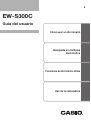 1
1
-
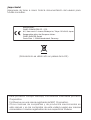 2
2
-
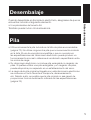 3
3
-
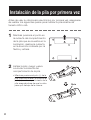 4
4
-
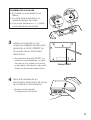 5
5
-
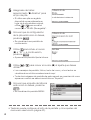 6
6
-
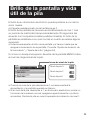 7
7
-
 8
8
-
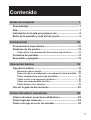 9
9
-
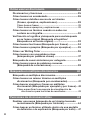 10
10
-
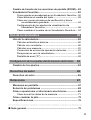 11
11
-
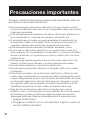 12
12
-
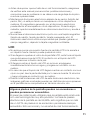 13
13
-
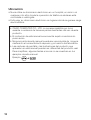 14
14
-
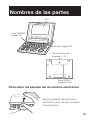 15
15
-
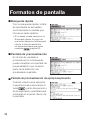 16
16
-
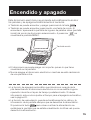 17
17
-
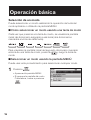 18
18
-
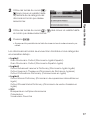 19
19
-
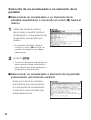 20
20
-
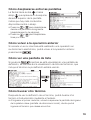 21
21
-
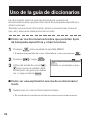 22
22
-
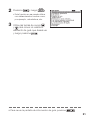 23
23
-
 24
24
-
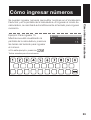 25
25
-
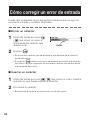 26
26
-
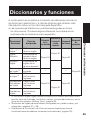 27
27
-
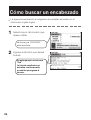 28
28
-
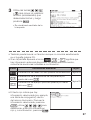 29
29
-
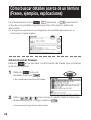 30
30
-
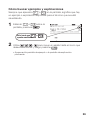 31
31
-
 32
32
-
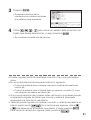 33
33
-
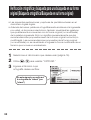 34
34
-
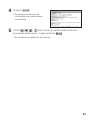 35
35
-
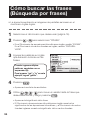 36
36
-
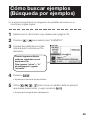 37
37
-
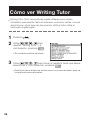 38
38
-
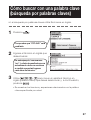 39
39
-
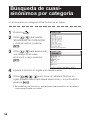 40
40
-
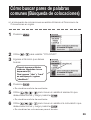 41
41
-
 42
42
-
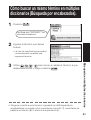 43
43
-
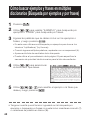 44
44
-
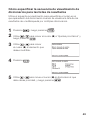 45
45
-
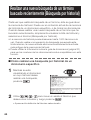 46
46
-
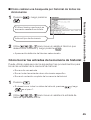 47
47
-
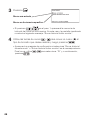 48
48
-
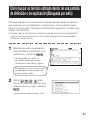 49
49
-
 50
50
-
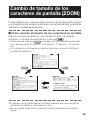 51
51
-
 52
52
-
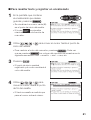 53
53
-
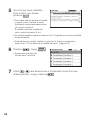 54
54
-
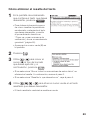 55
55
-
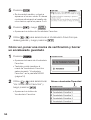 56
56
-
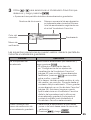 57
57
-
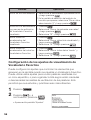 58
58
-
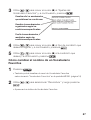 59
59
-
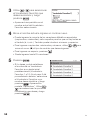 60
60
-
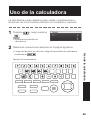 61
61
-
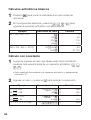 62
62
-
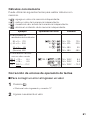 63
63
-
 64
64
-
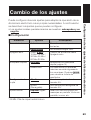 65
65
-
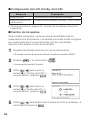 66
66
-
 67
67
-
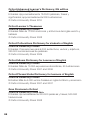 68
68
-
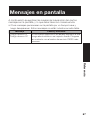 69
69
-
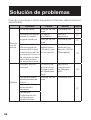 70
70
-
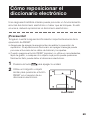 71
71
-
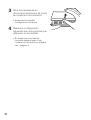 72
72
-
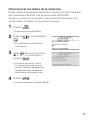 73
73
-
 74
74
-
 75
75
-
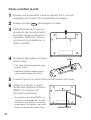 76
76
-
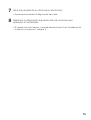 77
77
-
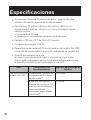 78
78
-
 79
79
-
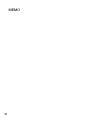 80
80
-
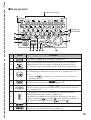 81
81
-
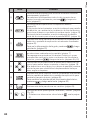 82
82
-
 83
83
Casio EW-S300C Manual de usuario
- Categoría
- Diccionarios electrónicos
- Tipo
- Manual de usuario
Artículos relacionados
-
Casio EW-S200 Manual de usuario
-
Casio EW-S3000 Manual de usuario
-
Casio EW-S4000E Manual de usuario
-
Casio EW-S4000C Manual de usuario
-
Casio EW-S3100V Manual de usuario
-
Casio EW-S2000 Manual de usuario
-
Casio EW-S100 Manual de usuario
-
Casio fx-CG50UPD El manual del propietario
-
Casio YA-W72M, YA-W82M ¡Lea esto primero!